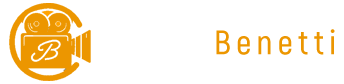Se você edita vídeos no Adobe Premiere Pro e sente que passa horas em tarefas repetitivas — cortar silêncios, ajustar zooms, criar capítulos e legendas — o FireCut promete mudar esse cenário. Neste post vamos resumir o tutorial do Bruno Benetti e mostrar como o plugin com inteligência artificial acelera o fluxo de trabalho, mantendo controle criativo sobre o resultado final.
Além de economizar tempo, o FireCut integra funções específicas para creators de YouTube e profissionais de audiovisual: remoção automática de pausas e respirações, detecção de repetições, geração de capítulos e timestamps, aplicação de zooms dinâmicos e criação de captions animadas. Abaixo você confere o que aprenderá assistindo ao vídeo, insights práticos e como aplicar cada recurso no seu processo de edição.
O que você vai aprender
- Como instalar e abrir o FireCut no Premiere Pro e na versão web.
- Remover silêncios automaticamente e ajustar a sensibilidade de corte.
- Detectar e remover repetições e palavras de preenchimento (filler words).
- Gerar capítulos/timestamps e markers prontos para YouTube.
- Aplicar zooms dinâmicos, adicionar captions animadas e inserir b-roll automaticamente.
Assista ao Vídeo
[EMBED SERÁ ADICIONADO AQUI]
Principais Insights
Remoção automática de silêncios: rapidez sem perder naturalidade
O FireCut analisa o áudio (MP3 ou WAV) e executa cortes em pontos de silêncio com diferentes níveis de intensidade (padrão, tight, etc.). Isso reduz drasticamente o tempo gasto cortando respirações e pausas, mas mantém opções avançadas para quem precisa afinar parâmetros — por exemplo, dividir áudios longos em blocos para processamento. Use o modo padrão primeiro e ajuste para tight se quiser um ritmo mais acelerado.
Zoom dinâmico inteligente
O plugin identifica trechos com maior ênfase na fala e aplica zooms in/out automaticamente, inclusive com detecção de rosto na versão beta. Você pode controlar frequência, escala e tipo de animação do zoom, além de adicionar manualmente pontos de zoom direto na timeline. Essa automação traz dinâmica aos vídeos sem a necessidade de keyframes manuais em todas as falas.
Capítulos, legendas e B-roll em poucos cliques
O FireCut gera transcrição, sugere títulos e descrições de capítulos e exporta timestamps prontos para o YouTube — ideal para acelerar publicações. Também cria captions configuráveis (fonte, cor, caixa, animação) e procura B-rolls em bancos integrados, adicionando clipes automaticamente conforme o tema detectado. Tudo isso transforma a etapa de pós-produção e facilita a adaptação para formatos como shorts.
Lições Práticas
- Remova silêncios primeiro: Antes de aplicar outras automações, rode o módulo de remover silêncio (comece no modo padrão). Ajuste para tight se precisar de cortes mais agressivos. Resultado: timeline mais enxuta e menos trabalho manual subsequente.
- Use a detecção de repetições e selects: Para vídeos com vários takes, rode o recurso de remover repetições em Português, configure o tamanho mínimo de frase e revise o preview para escolher o melhor take. Assim você elimina redundâncias sem perder boas falas.
- Gere capítulos e captions para publicação rápida: Crie capítulos automáticos e copie os timestamps sugeridos para colar na descrição do YouTube. Em seguida, gere captions configuradas com animação e exporte ou adicione diretamente na sequência para acelerar upload e acessibilidade.
Sobre o Vídeo
Descrição original:
Capítulos:
00:00 Introdução
00:26 Instalação do FireCut
01:12 Utilizando o FireCut para remover silêncios
02:09 Opções de corte e ajustes do FireCut
02:55 Remoção de repetições
03:54 Análise de áudio: opções e parâmetros
04:50 Testando e ajustando o FireCut
05:40 Configurações avançadas para otimização
06:50 Adicionando capítulos
08:00 Criando e editando os capítulos do vídeo
09:26 Como usar o FireCut para adicionar zooms
10:55 Zoom dinâmico no Premiere
11:50 Analisando o áudio para zoom no FireCut
12:50 Criando os timestamps do vídeo
13:50 Adicionando marcadores para edição mais precisa
14:50 Exportação e uso do plugin para o YouTube
16:00 Criando legendas e opções de animação para as legendas
17:20 Finalizando o vídeo e dicas para otimizar o uso do plugin
23:00 Conclusão e cupom de desconto (promoção)Conheça o FireCut, o plugin de edição de vídeo com inteligência artificial para Adobe Premiere Pro que vai revolucionar seu fluxo de trabalho. 🤖🔥 Neste tutorial prático e leve, mostramos como remover silêncios automaticamente, criar capítulos do YouTube em segundos e aplicar zoom in/out dinâmico nos momentos certos – tudo com a ajuda da IA do FireCut. Acelere suas edições e veja como é fácil transformar horas de trabalho em apenas alguns cliques. Aproveite o cupom BRBENETTI para 10% de desconto e teste grátis por 7 dias. Inscreva-se no canal e deixe seu like para mais dicas de edição! 🎬✨ #FireCut #PremierePro #EdiçãodeVídeo
📌 Link mencionado no vídeo –
https://firecut.ai/?ref=brbenetti
Aproveite o cupom BRBENETTI para 10% de desconto e teste grátis por 7 dias.🔥 Quer melhorar suas produções?
Aqui estão minhas recomendações:
Equipamentos que utilizo – https://brunobenetti.com.br/minhas-recomendacoes/
Músicas e trilhas sonoras (GANHE 30 DIAS DE GRAÇA) – https://bit.ly/30diasEpidemicSound
Color Grade – Código BENETTI, 10% de DESCONTO – https://dehancer.com
Opusclip Edição com IA – https://www.opus.pro/?via=brbenetti🎥 Filmes e projetos:
• Site pessoal: https://brunobenetti.com.br/
• Alterea Filmes – https://altereafilmes.com.br/
• IMDB – https://www.imdb.com/pt/name/nm7904411/?ref_=fn_al_nm_2+www.festcine.com.br&utm_source=IMDB
• Festival de Cinema – https://festcine.com.br/?utm_source=Site
• Instituto Benetti – https://institutobenetti.org/📌 Me siga nas redes sociais ou vou contar spoilers de filmes clássicos:
Instagram – https://bit.ly/instabenetti
Tik Tok – https://bit.ly/tiktokbenetti
Conclusão
Se você quer reduzir drasticamente o tempo de edição e manter qualidade cinematográfica, vale testar o FireCut — especialmente se já trabalha em Premiere Pro. Assista ao tutorial do Bruno Benetti, experimente os módulos na sua sequência e veja como pequenas automatizações (silêncios, capítulos, zooms e captions) liberam mais tempo para a criação. Aproveite o cupom BRBENETTI para 10% de desconto e o teste gratuito de 7 dias para avaliar o impacto no seu workflow.
Gostou? Compartilhe e deixe seu comentário!